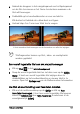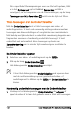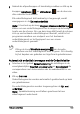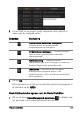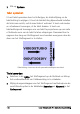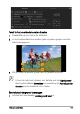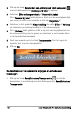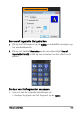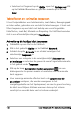Operation Manual
Titels en ondertitels 133
2 Gebruik de afspeelknoppen of handmatig scrubben en klik op de
knoppen
Inmarkeren en Uitmarkeren om de duur van
elke ondertitel te definiëren.
Elk ondertitelsegment dat handmatig is toegevoegd, wordt
weergegeven in de
lijst met ondertitels.
Note: U kunt ook op de knop Voeg een nieuwe ondertitel toe
klikken om een ondertitelsegment toe te voegen op de huidige
locatie van de schuiver. Als u op deze knop klikt terwijl de schuiver
zich op een bestaand ondertitelsegment bevindt, wordt in het
programma naadloos een eindpunt voor het bestaande
ondertitelsegment en het beginpunt voor een nieuw
ondertitelsegment gemaakt.
Klik op de knop Waveform-weergave om de audio-
waveform van het videofragment weer te geven. Dit is handig
bij het bepalen van gebieden met significante geluidsniveaus.
Automatisch ondertitels toevoegen met de Ondertiteleditor
1 Selecteer in het gebied Spraakherkenning de instellingen in de
vervolgkeuzelijsten
Kwaliteit spraakopname en Gevoeligheid die
corresponderen met de kenmerken van de audiokwaliteit in uw
video.
2 Klik op Scannen.
Ondertitelsegmenten worden automatisch gedetecteerd op basis
van geluidsniveaus.
De ondertitelsegmenten worden toegevoegd aan de lijst met
ondertitels.
Note: Spraakherkenning wordt alleen geactiveerd als uw
videofragment audio bevat.